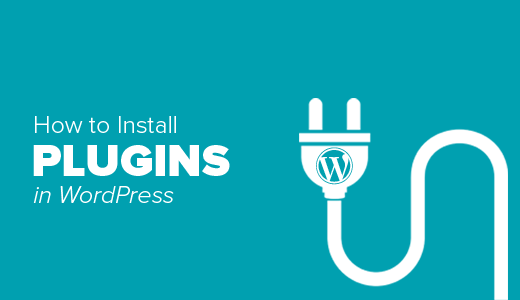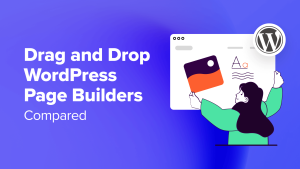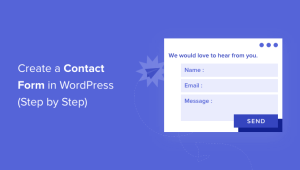Depois de instalando o WordPressSe o senhor não sabe como instalar o WordPress, a primeira coisa que todo iniciante precisa aprender é como instalar um plugin do WordPress.
Em palavras simples, os plugins do WordPress são como aplicativos para o seu site WordPress. Eles permitem que o senhor adicione novos recursos ao WordPress, como um formulário de contato, apresentação de slides, carrinho de compras e muito mais.
Há milhares de plug-ins gratuitos e pagos disponíveis para o WordPress. Neste guia passo a passo, mostraremos ao senhor como instalar um plug-in do WordPress.
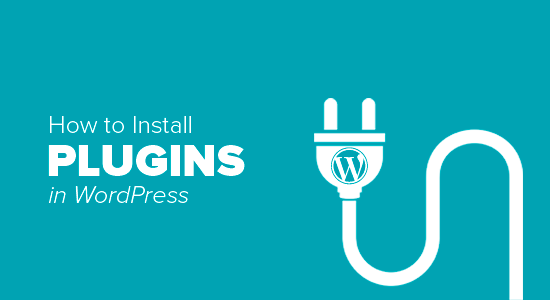
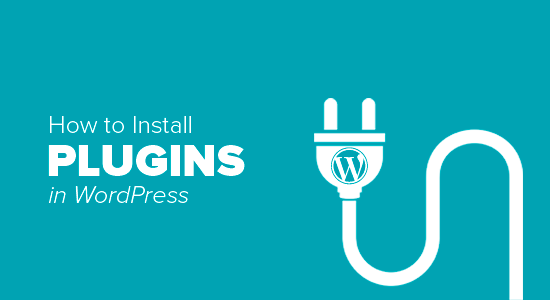
Antes de o senhor começar
Se o senhor estiver usando WordPress.com, então o senhor não pode instalar plug-ins.
Muitas vezes recebemos reclamações de usuários dizendo que não conseguem ver o menu de plug-ins no painel do WordPress. Isso ocorre porque o senhor está usando o WordPress.com, que tem suas limitações.
Não é possível instalar plug-ins no WordPress.com, a menos que o senhor faça upgrade para o plano comercial deles. Por outro lado, o senhor pode instalar qualquer plugin que quiser em seu site WordPress.org auto-hospedado imediatamente (veja as diferenças entre o site auto-hospedado e o site WordPress.org). WordPress.org vs WordPress.com).
Se o senhor quiser mudar do WordPress.com para o WordPress.org, leia nosso tutorial sobre como mudar corretamente do WordPress.com para o WordPress.org.
Dito isso, agora vamos dar uma olhada em como instalar um plug-in do WordPress em seu site.
Como instalar um plug-in do WordPress
Para facilitar, criamos um tutorial em vídeo sobre como instalar um plug-in do WordPress, que o senhor pode assistir abaixo.
No entanto, se quiser apenas seguir instruções em texto, o senhor pode seguir nosso tutorial passo a passo sobre como instalar um plugin do WordPress.
Abordamos todos os três métodos: instalação de um plugin do WordPress usando a pesquisa, upload de um plugin do WordPress e instalação manual de um plugin do WordPress usando FTP.
O senhor está pronto? Vamos começar.
Instalar um plug-in usando o WordPress Plugin Search
A maneira mais fácil de instalar um plugin do WordPress é usar a pesquisa de plugins. A única desvantagem dessa opção é que o plug-in deve estar na seção diretório de plug-ins do WordPress que é limitado apenas a plug-ins gratuitos.
A primeira coisa que o senhor precisa fazer é visitar o site Plugins ” Add New dentro de sua área de administração do WordPress.
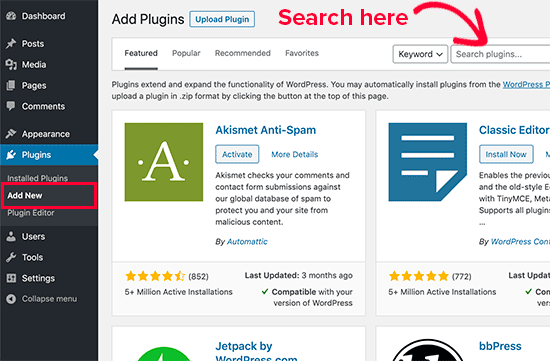
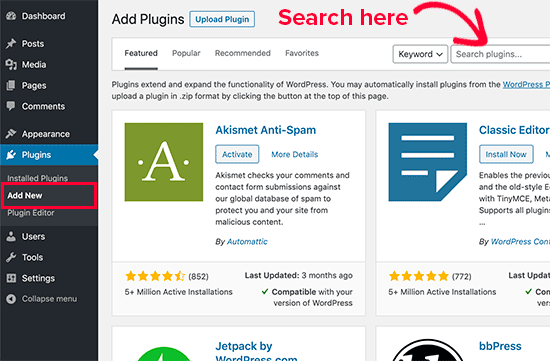
O senhor verá uma tela como a da captura de tela acima. Encontre o plugin digitando o nome do plugin ou a funcionalidade que o senhor está procurando. Depois disso, o senhor verá várias listagens, como no exemplo abaixo:
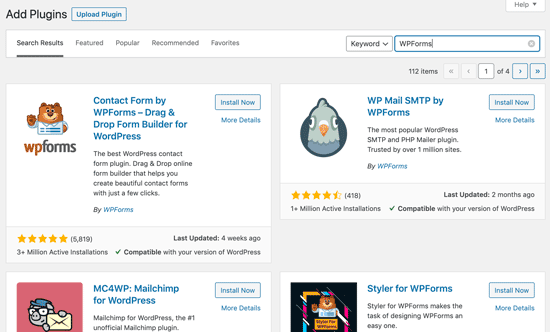
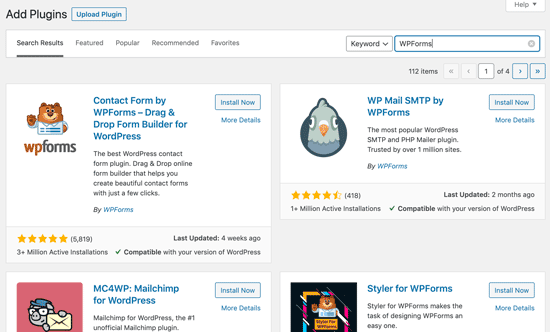
O senhor pode escolher o plug-in mais adequado para si. Como em nossa pesquisa, estávamos procurando por WPForms que é o melhor plugin de formulário de contato do WordPress, clicaremos no botão “Install Now” (Instalar agora) ao lado dele.
O WordPress fará o download e instalará o plug-in para o senhor. Depois disso, o senhor notará que o botão “Install Now” será alterado para o botão “Activate”.
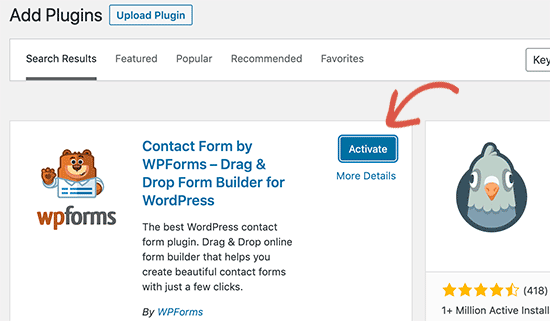
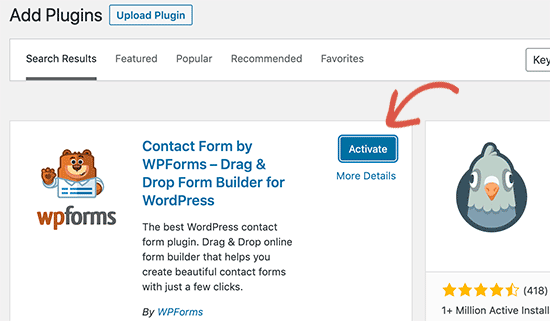
Um plugin do WordPress pode ser instalado em seu site, mas não funcionará a menos que o senhor o ative. Portanto, vá em frente e clique no botão ativar para começar a usar esse plug-in em seu site. site do WordPress.
Isso é tudo, o senhor instalou com sucesso seu primeiro plugin do WordPress.
A próxima etapa é definir as configurações do plugin. Essas configurações variam de acordo com cada plug-in, portanto, não abordaremos esse assunto nesta postagem.
Instalar um plug-in usando o upload de plug-in do administrador do WordPress
Os plug-ins pagos do WordPress não estão listados no diretório de plug-ins do WordPress. Esses plug-ins não podem ser instalados usando o primeiro método.
É por isso que o WordPress vem com o método de upload para instalar esses plugins. Mostraremos ao senhor como instalar os plug-ins do WordPress usando a opção de upload na área de administração.
Primeiro, o senhor precisa fazer o download do plugin a partir da fonte (que será um arquivo zip). Em seguida, o senhor precisa ir para a área de administração do WordPress e visitar Plugins ” Add New página.
Depois disso, clique no botão “Upload Plugin” na parte superior da página.
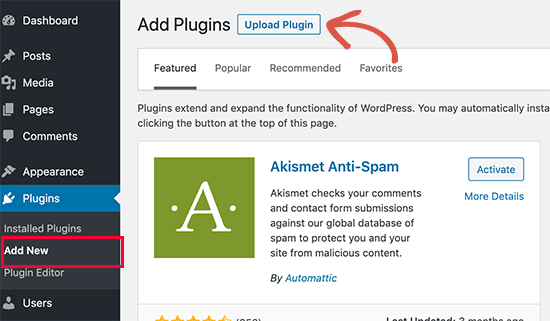
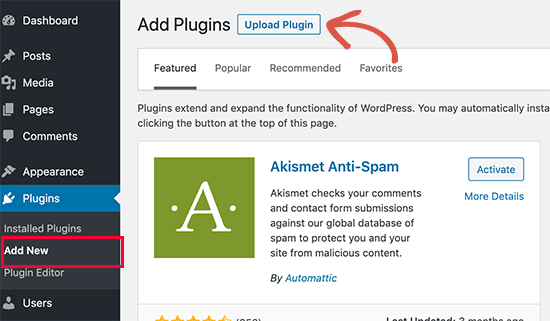
Isso revelará o formulário de upload do plug-in. Aqui, o senhor precisa clicar no botão “Choose File” (Escolher arquivo) e selecionar o arquivo de plug-in que baixou anteriormente no computador.
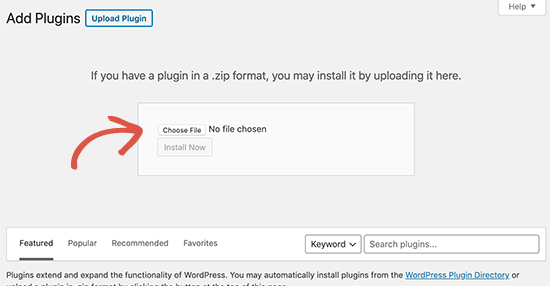
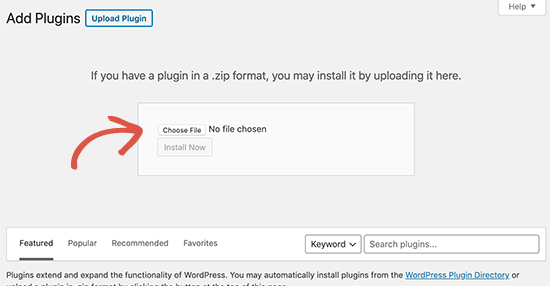
Depois de selecionar o arquivo, o senhor precisa clicar no botão “Install Now” (Instalar agora).
O WordPress fará o upload do arquivo do plug-in do seu computador e o instalará para o senhor. O senhor verá uma mensagem de sucesso como esta após a conclusão da instalação.
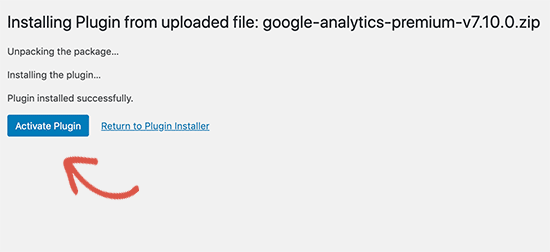
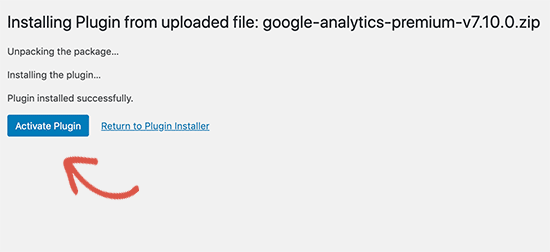
Depois de instalado, o senhor precisa clicar no link Activate Plugin para começar a usar o plug-in.
O senhor terá que definir as configurações de acordo com suas necessidades. Essas configurações variam de acordo com cada plug-in, portanto, não abordaremos esse assunto nesta postagem.
Instalação manual de um plug-in do WordPress usando FTP
Em alguns casos raros, seu Hospedagem WordPress pode ter restrições de arquivos que podem limitar sua capacidade de instalar um plugin a partir da área de administração.
Nessa situação, sua melhor opção é instalar o plug-in manualmente usando FTP.
O método do gerenciador de FTP é o menos amigável para iniciantes.
Primeiro, o senhor precisará fazer download do arquivo de origem do plug-in (será um arquivo zip). Em seguida, é necessário extrair o arquivo zip em seu computador.
A extração do arquivo zip do plug-in criará uma nova pasta com o mesmo nome. Essa é a pasta que o senhor precisa carregar manualmente em seu site usando um cliente FTP.
O senhor precisaria acessar seu host por meio do gerenciador de FTP. Se não tiver o nome de usuário e a senha do FTP, entre em contato com o seu Hospedagem WordPress e pergunte a eles.
Abra o cliente FTP em seu computador e conecte-se ao seu site usando as credenciais de login fornecidas pelo seu host da Web. Uma vez conectado, o senhor precisa ir para a seção /wp-content/plugins/ em seu site.
Em seguida, carregue a pasta que você extraiu do arquivo zip para a pasta /wp-content/plugins/ em seu servidor da Web.
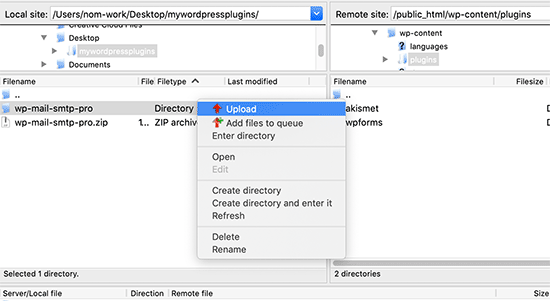
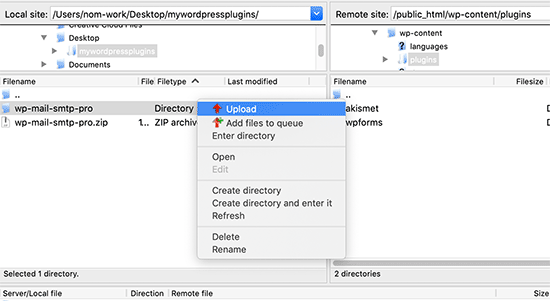
Depois de carregar os arquivos, o senhor precisa visitar a área de administração do WordPress e clicar na guia Plugins no menu de administração. O senhor verá o plug-in instalado com êxito na página de plug-ins.
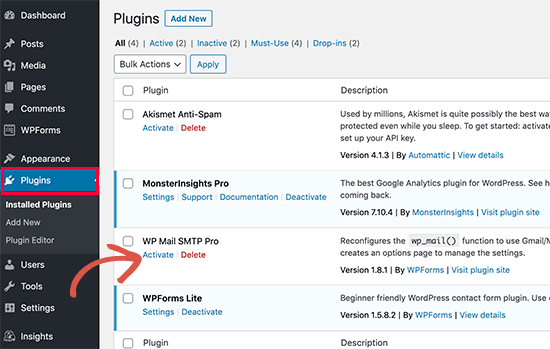
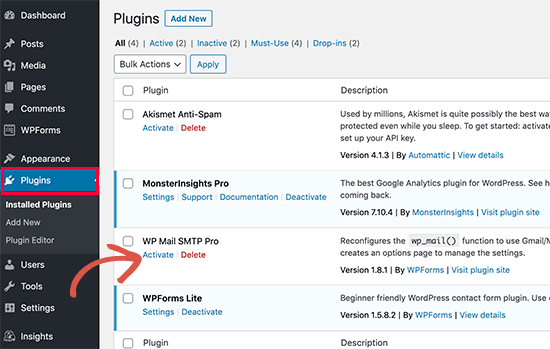
O senhor precisa clicar no link Activate (Ativar) abaixo do plug-in para começar a usá-lo.
Após a ativação, talvez o senhor precise definir as configurações do plugin. Os plug-ins do WordPress vêm com suas próprias configurações que diferem de um plug-in para outro, portanto, não as descreveremos aqui.
Perguntas frequentes sobre a instalação de plug-ins do WordPress
Como iniciante, o senhor pode ter algumas dúvidas sobre a instalação de plug-ins do WordPress. Como o maior site de recursos do WordPress, já ouvimos todas elas.
Aqui estão algumas das perguntas mais frequentes sobre a instalação de plug-ins do WordPress.
1. Como posso encontrar os melhores plug-ins do WordPress para instalar em meu site?
Há mais de 55.000 plug-ins do WordPress somente no diretório gratuito de plug-ins do WordPress. Muitos outros estão disponíveis como plug-ins premium. Isso torna um pouco difícil para os iniciantes encontrarem o melhor plug-in para o recurso de que precisam.
Compilamos uma lista de todos os plug-ins essenciais do WordPress que a maioria dos sites WordPress precisa.
Também temos um tutorial detalhado sobre Como escolher o melhor plugin para WordPress onde mostramos ao senhor o que procurar ao procurar um plug-in.
2. Qual é a diferença entre plug-ins instalados e ativos?
O WordPress permite que o senhor instale um plug-in e não o utilize. Para usar um plugin em seu site, o senhor precisa “ativá-lo”.
O senhor pode ver os plug-ins ativos visitando a página “Plug-ins” na área de administração do WordPress. Eles serão destacados com um fundo azul.
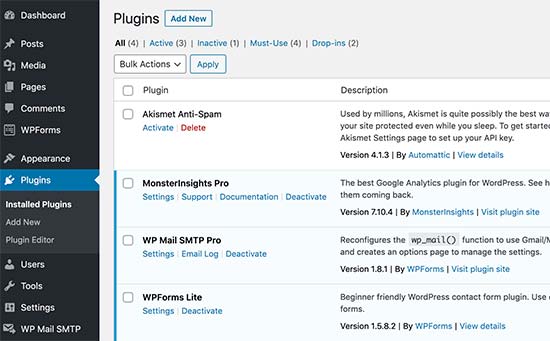
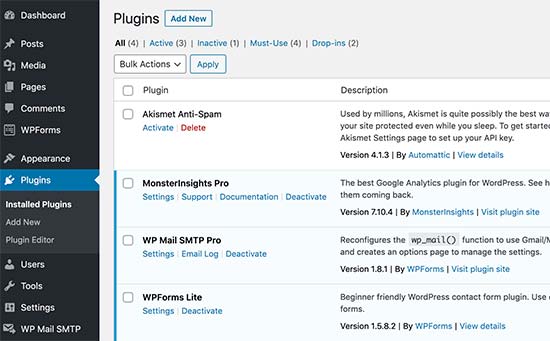
Os plug-ins com fundo branco estão instalados em seu site, mas não estão ativos.
3. Devo excluir os plug-ins inativos?
Se o senhor não estiver usando um plugin, é recomendável excluí-lo do seu site. Para saber mais sobre esse tópico, consulte nosso artigo sobre Por que o senhor deve excluir plug-ins inativos no WordPress?.
4. Quantos plug-ins posso instalar no WordPress?
O senhor pode instalar quantos plugins do WordPress precisar. Não é o número de plug-ins que afeta a velocidade do seu site, mas a qualidade desses plug-ins. Para obter mais informações, consulte nosso artigo sobre Quantos plug-ins do WordPress o senhor deve instalar.
5. Como faço para desinstalar um plug-in do WordPress?
O senhor pode desinstalar um plugin do WordPress visitando a página Plugins na área de administração do WordPress. Se o plug-in que deseja remover estiver ativo no momento, primeiro o senhor precisará desativá-lo. Depois disso, basta clicar no link de exclusão para removê-lo do seu site.
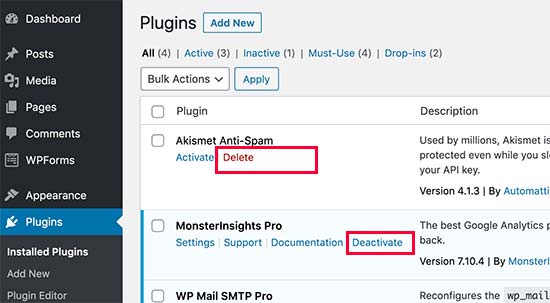
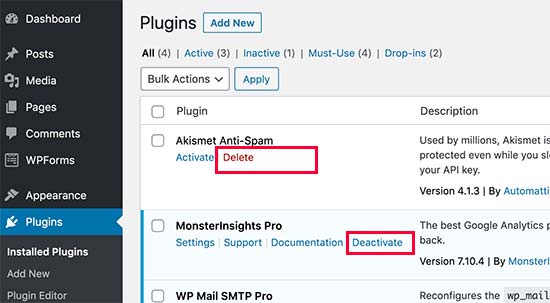
Para obter instruções mais detalhadas, consulte nosso guia sobre como Desinstalar corretamente um plug-in do WordPress.
Esperamos que isso tenha ajudado o senhor a aprender como instalar plug-ins do WordPress.
Talvez o senhor também queira ver nossa categoria de plugins, onde escrevemos sobre os melhores plug-ins do WordPress que podem ser usados para realizar o que o senhor deseja fazer. Cada um desses artigos vem com instruções passo a passo sobre como configurar plugins individuais.
Se o senhor gostou deste artigo, inscreva-se em nosso Canal do YouTube para tutoriais em vídeo sobre o WordPress. O senhor também pode nos encontrar em Twitter e Facebook.